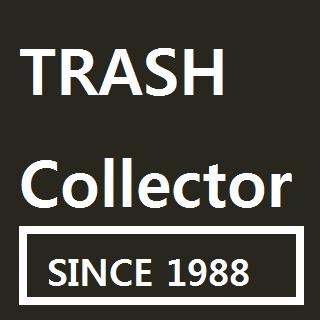티스토리 뷰
oracle 클라우드 전자지갑 접속이란게 있다.
오라클 클라우드를 한번도 사용해본적이 없고, 써볼생각을 하지 않았는데 최근 오라클 클라우드를 가입하면서 전자지갑을 받았다.
전자지갑으로 로그인하는 방법을 알아보자.

oracle sql developer를 접속하여 접속정보를 등록해 보자.
상기 캡쳐된 부분중, 붉은 박스를 확인하여 접속하면 된다.
먼저 접속유형을 oracle cloud 전자지갑을 선택하자.
전자지갑이란 단어가 왠지모르게 구글번역같은 느낌이 들지만 그냥 받아 드리자.


상기 캡쳐와 같이 접속유형을 클라우드 전자지갑으로 바꿔주자.
아래의 세부정보가 바뀌는데, 구성파일을 찾아보기로 찾아보자.
그전에 전자지갑이 본인에게 있는지 확인해 보자.
없으면 받아야지.
일단 오라클 클라우드에 접속하자.
https://www.oracle.com/kr/cloud/free/
참, 계정이 없으면 가입하자. 아래 캡쳐와 같이 상시, 무료, 서.비.스 다. 좋.다. 무료는 좋은거다.
아직 머리카락이 많다. 머리카락이 많을때 공짜를 좋아해야한다. 지금은 머리카락 한두개쯤 빠져도 크게 데미지가 없다.

클라우드에 로그인을 누르고 본인의 계정을 입력한 뒤, 대시보드로 접속하자.



DB접속을 클릭해 세부정보를 확인하자. 전자지갑을 장만할 수 있다.

위의 캡쳐에서 박싱된 전자지갑을 다운로드 하자.
명품 브랜드 지갑이다. ( feat. ORACLE)


이제 지갑은 만들었고 만든 지갑을 사용하여 oracle에 접속해 보자.
다시 oracle sql developer로 돌아와 구성파일 찾아보기를 눌러보자.


지갑을 찾아 열어보자. 두근두근.

붉은 박스친 부분을 모두 입력하자.
인증유형은 변경할 필요없고, 위에서 확인했던 ID와 패스워드... 아래에 캡쳐해둔 값을 입력하고 테스트 버튼을 눌러 성공하면 퀘스트 완료!
까먹지말고 전자지갑을 사용하자.간편하고 좋다!
'개발' 카테고리의 다른 글
| PowerMockup - You Can design User Interface, By PowerPoint (0) | 2019.04.12 |
|---|
- Total
- Today
- Yesterday
- noip
- 무료DDNS
- 무료
- 라무
- 미도아파트
- 지니
- 소년기사 라무
- 현대아파트
- 남자셋 여자셋
- #스토리링크 #블루투스 #무선이어폰 #S-HOLIC #에스홀릭
- 바람돌이 소닉
- 그것이알고싶다
- 들장미 소녀 린
- 세일러문
- 음원조작
- 옛날만화
- 멜론
- iptime
- 은마아파트
- 몬타나존스
- 미성아파트
- DynDNS
- 음원조작사례
- DDNS
- comexe
- 통키
- 공유기
| 일 | 월 | 화 | 수 | 목 | 금 | 토 |
|---|---|---|---|---|---|---|
| 1 | 2 | |||||
| 3 | 4 | 5 | 6 | 7 | 8 | 9 |
| 10 | 11 | 12 | 13 | 14 | 15 | 16 |
| 17 | 18 | 19 | 20 | 21 | 22 | 23 |
| 24 | 25 | 26 | 27 | 28 | 29 | 30 |